Kako postaviti upit u bazu podataka MS Access 2019

Naučite kako postaviti upite u Access bazi podataka uz jednostavne korake i savjete za učinkovito filtriranje i sortiranje podataka.
Vrste sadržaja iznimno su moćan način povezivanja metapodataka i radnji s vašim SharePoint 2010 dokumentima i stavkama popisa. Uloga vrste sadržaja je da odvoji metapodatke, tijekove rada, predložak dokumenta i druge postavke od pojedinačnih popisa i knjižnica.
Međutim, vrste sadržaja same po sebi nisu korisne bez popisa i knjižnica. Stoga ih morate povezati s popisima i knjižnicama u kojima ih želite koristiti za opisivanje sadržaja.
Za povezivanje vrste sadržaja s popisom ili bibliotekom:
Dođite do stranice Postavke popisa ili Postavke knjižnice za popis ili knjižnicu u kojoj želite koristiti vrstu sadržaja odabirom kartice Popis ili Knjižnica i gumba Postavke popisa ili Postavke knjižnice.
Kliknite vezu Napredne postavke.
U odjeljku Dopusti upravljanje vrstama sadržaja odaberite radio gumb Da, a zatim kliknite U redu.
Odjeljak Vrste sadržaja pojavljuje se na stranici Postavke. Svi popisi i knjižnice imaju barem jednu zadanu vrstu sadržaja povezanu s njima, pa se pojavljuje ova vrsta sadržaja.
Da biste dodali drugu vrstu sadržaja na popis ili biblioteku, kliknite vezu Dodaj iz postojećih vrsta sadržaja web-mjesta.
Na stranici Odabir vrsta sadržaja, u odjeljku Dostupne vrste sadržaja web-mjesta, odaberite vrste sadržaja koje želite dodati na popis ili biblioteku i kliknite gumb Dodaj da biste ih premjestili na popis Vrste sadržaja za dodavanje.
Kliknite OK.
Nova vrsta sadržaja pojavljuje se na stranici Postavke.
Kada dodate vrstu sadržaja na popis ili biblioteku, ona se pojavljuje na padajućem popisu Novi dokument. Kada korisnik odabere ovu vrstu sadržaja, stupci povezani s vrstom sadržaja određuju metapodatke koje korisnik može unijeti da opiše sadržaj.
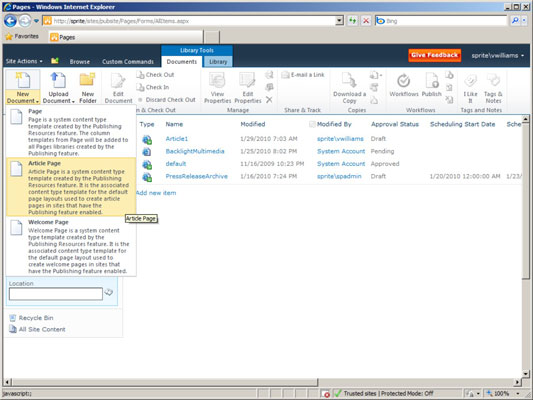
Uklonite sve vrste sadržaja sa svog popisa koje ne koristite. Učiniti tako:
Na stranici Postavke popisa ili Postavke knjižnice kliknite vrstu sadržaja koju želite ukloniti.
Pogledajte prethodne korake za pristup stranici Postavke.
Kliknite vezu Izbriši ovu vrstu sadržaja, a zatim kliknite U redu na upitu za potvrdu.
Vrsta sadržaja uklanja se s popisa ili biblioteke. Napomena: uklanjate samo ovu vrstu sadržaja s popisa ili biblioteke; još uvijek postoji kao vrsta sadržaja web mjesta.
Naučite kako postaviti upite u Access bazi podataka uz jednostavne korake i savjete za učinkovito filtriranje i sortiranje podataka.
Tabulatori su oznake položaja u odlomku programa Word 2013 koje određuju kamo će se točka umetanja pomaknuti kada pritisnete tipku Tab. Otkrijte kako prilagoditi tabulatore i optimizirati svoj rad u Wordu.
Word 2010 nudi mnoge načine označavanja i poništavanja odabira teksta. Otkrijte kako koristiti tipkovnicu i miš za odabir blokova. Učinite svoj rad učinkovitijim!
Naučite kako pravilno postaviti uvlaku za odlomak u Wordu 2013 kako biste poboljšali izgled svog dokumenta.
Naučite kako jednostavno otvoriti i zatvoriti svoje Microsoft PowerPoint 2019 prezentacije s našim detaljnim vodičem. Pronađite korisne savjete i trikove!
Saznajte kako crtati jednostavne objekte u PowerPoint 2013 uz ove korisne upute. Uključuje crtanje linija, pravokutnika, krugova i više.
U ovom vodiču vam pokazujemo kako koristiti alat za filtriranje u programu Access 2016 kako biste lako prikazali zapise koji dijele zajedničke vrijednosti. Saznajte više o filtriranju podataka.
Saznajte kako koristiti Excelove funkcije zaokruživanja za prikaz čistih, okruglih brojeva, što može poboljšati čitljivost vaših izvješća.
Zaglavlje ili podnožje koje postavite isto je za svaku stranicu u vašem Word 2013 dokumentu. Otkrijte kako koristiti različita zaglavlja za parne i neparne stranice.
Poboljšajte čitljivost svojih Excel izvješća koristeći prilagođeno oblikovanje brojeva. U ovom članku naučite kako se to radi i koja su najbolja rješenja.








